Kysymys
Ongelma: Kuinka poistaa Chroomium-selain?
Olen kokeillut kaikkia Internetissä saatavilla olevia haittaohjelmien torjuntaohjelmia poistaakseni väärennetyn Chrome-selaimen, mutta mikään ei auta. Vaikuttaa siltä, että ärsyttävä virus on vain juuttunut tietokoneelleni, enkä voi tehdä sille mitään. Voitko auttaa minua ja selittää, mikä on oikea tapa poistaa Chroomium-virus?
Ratkaistu vastaus
Chroomium virus on haitallinen ja petollinen versio Chrome-selaimesta. Jos olet kuullut Google Chrome -selaimesta, tiedät varmasti, että sen perusta on avoimen lähdekoodin Chromium-selainprojekti, joka on kaikkien saatavilla, jotka haluavat rakentaa siitä mukautetun version.
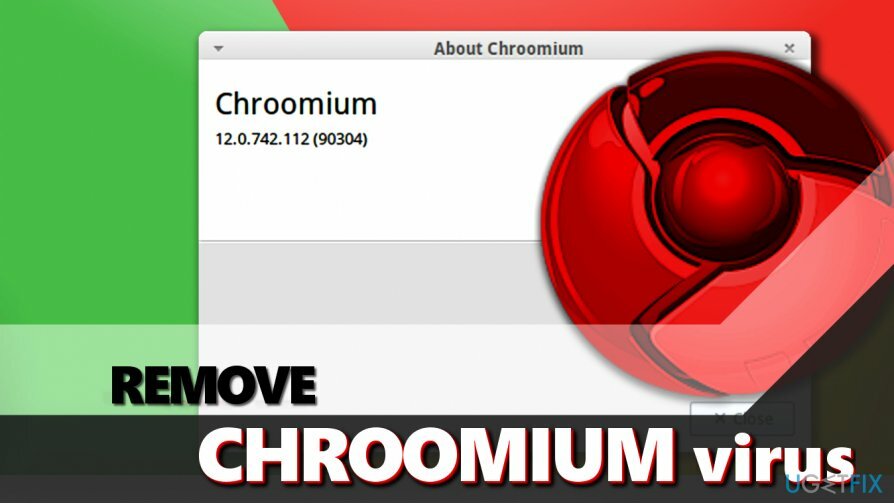
Valitettavasti, kuten kaikki muut avoimen lähdekoodin projektit, se saavuttaa nopeasti kyberrikolliset[1] jotka päättävät väärinkäyttää koodia ja luoda väärennettyjä versioita suositusta verkkoselaimesta, levittää niitä kyseenalaisia tapoja ja pakottaa pahaa-aavistamattomat tietokoneen käyttäjät käyttämään niitä ymmärtämättä mahdollisuuksia riski.
On monia väärennettyjä selaimia, jotka teeskentelevät olevansa oikeita Chrome-selaimia.[2]eFast, Tortuga, ja Olcinium ovat vain muutamia nimiä mahdollisesti ei-toivotuista ohjelmista (PUP), jotka toimivat tyypillisinä mainosohjelmina ja tarjoavat erittäin ärsyttäviä mainoksia käyttäjälle päivittäin. Mitä tulee Chroomium-selaimen poistamiseen, se voi olla monimutkaista, koska jokainen näistä selaimista yrittää eri tekniikoita pysyä vaarantuneessa tietokonejärjestelmässä niin kauan kuin se on mahdollista.
Jos et ole valmis uhraamaan paljon aikaa vain Chroomium-viruksen poistamiseen, harkitse haittaohjelmien torjuntaohjelmiston käyttöä prosessin nopeuttamiseksi. Lisäksi tällaisten tietoturvaohjelmistojen käyttö[3] auttaa myös puhdistamaan järjestelmän ja poistamaan kaikki muut vakoilu- tai haittaohjelmatyyppiset komponentit.
Poista Chroomium-selain tietokoneeltasi
Jotta voit poistaa nämä tiedostot, sinun on ostettava lisensoitu versio Reimage Reimage poista ohjelmisto.
Tapa 1: Tarkista epäilyttävät ohjelmat ohjauspaneelin kautta
Jotta voit poistaa nämä tiedostot, sinun on ostettava lisensoitu versio Reimage Reimage poista ohjelmisto.
Epäiletkö Chrome-selaimen yhtäkkiä korvaavan vaarallisen ja petollisen ohjelman tunkeutumisen? Näetkö tavallista enemmän mainoksia ja selaimessasi näyttää olevan jotain vialla? Yritä löytää epäilyttävä ohjelma Ohjauspaneelista annettujen ohjeiden avulla:
- Lehdistö Windows-näppäin + R avata Juosta kehote. Tyyppi Ohjauspaneelija osui Tulla sisään. Voit myös käyttää vain Windowsin Käynnistä-valikon hakutoimintoa avataksesi Ohjauspaneelin.
- Nyt, kun olet Ohjauspaneelissa, etsi Sovellukset ja ominaisuudet tai Lisää/Poista ohjelmia -osio ja avaa se.
- Etsi asennettujen ohjelmien luettelosta Tortuga-selain, Kromi, eFast, Olcinium, tai muu verkkoselain, jonka asennusta et muista. Lisäksi sinun tulee yrittää paikantaa kaikki kyseenalaiset ohjelmat, jotka ilmestyivät tietokonejärjestelmääsi tietämättäsi, ja poistaa ne tällä tekniikalla. Poista yksi ohjelma kerrallaan, kunnes pääset eroon kaikista hämäristä:
- Valitse ei-toivottu ohjelma ja napsauta Poista asennus. Noudata ohjelmiston asennuksen poistoohjelman antamia ohjeita.
Menetelmä 2. Paikanna ja poista väärennettyjen Chrome-selaimien osia
Jotta voit poistaa nämä tiedostot, sinun on ostettava lisensoitu versio Reimage Reimage poista ohjelmisto.
- Ensinnäkin sinun pitäisi käynnistää Windowsin Tehtävienhallinta. Voit tehdä yleisen näppäimistön näppäinyhdistelmän (CTRL + ALT + DEL) tai Windowsin Käynnistä-valikon kautta. Napsauta hiiren kakkospainikkeella Käynnistä-valikon kuvaketta ja valitse Tehtävienhallinta.
Jos et ole mukana Prosessit välilehti, avaa se. Näet pari Chromium-prosessia. Valitse yksi, napsauta sitä hiiren kakkospainikkeella ja valitse sitten valikkovaihtoehto Siirry tiedoston sijaintiin.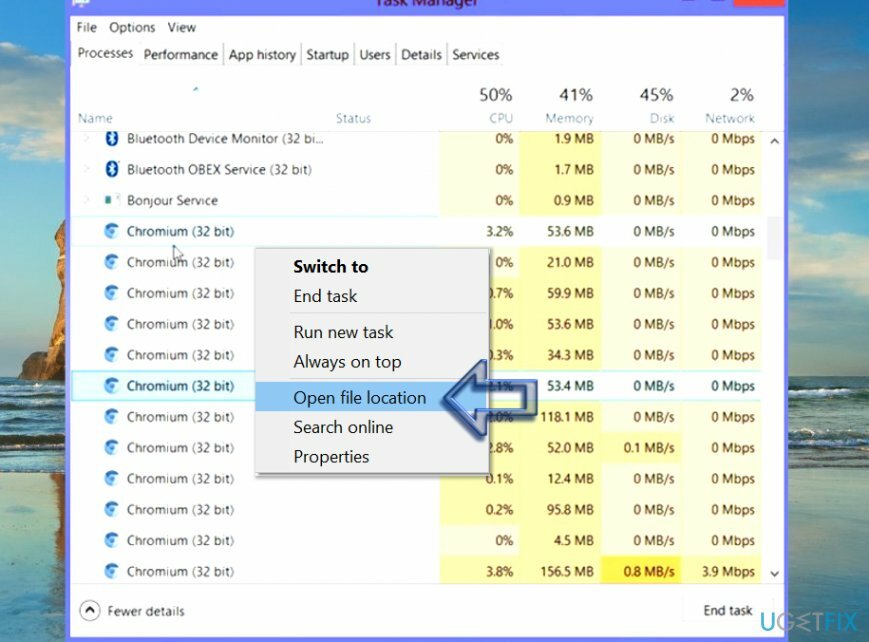
- Tämä avaa kansion, joka sisältää tällä hetkellä aktiivisen Chromium-viruksen. löytö explorer.exe mainitussa kansiossa. Älä poista sitä ennen kuin lopetat valeselaimeen liittyvät aktiiviset prosessit, joten palaa Task Manageriin, napsauta hiiren kakkospainikkeella jokaista Chromium-prosessia ja valitse Lopeta tehtävä.
- Valitse nyt explorer.exe tiedosto kansiosta, jota käytät, ja vedä se siihen Roskakori työpöydälläsi. Tyhjennä roskakori napsauttamalla sitä hiiren oikealla painikkeella ja valitsemalla oikea vaihtoehto valikosta.
- Käytä nyt samaa tekniikkaa haittaohjelman jäljellä olevien komponenttien vetämiseen Roskakori yhtä hyvin. Voit valita kaikki kohteet ja vetää ne roskakoriin kerralla. Lopuksi astu takaisin kohtaan Paikallinen kansio.
- Poista Chroomium-haittaohjelmakansio (tunnettu nimi on GamesBot, vaikka eri versiot voivat käyttää kansioilleen eri nimeä)
- Kuitenkin, tyhjennä roskakori.
Menetelmä 3. Poista Chromium-kansio LocalAppDatasta
Jotta voit poistaa nämä tiedostot, sinun on ostettava lisensoitu versio Reimage Reimage poista ohjelmisto.
- Lehdistö Windows-näppäin + R ja astu sisään %localappdata% sisään Juosta kehote.
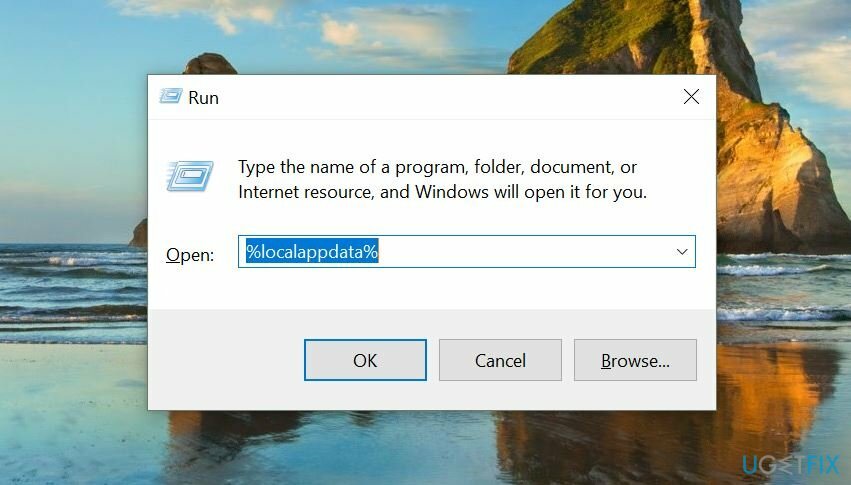
- Klikkaus OK.
- Etsi ja poista Kromi kansio.
Menetelmä 4. Poista Chromium virus automaattisesti
Jotta voit poistaa nämä tiedostot, sinun on ostettava lisensoitu versio Reimage Reimage poista ohjelmisto.
Jos et pystynyt poistamaan vilpillistä selainversiota aiemmin kuvatuilla tavoilla, suosittelemme käyttämään haittaohjelmien torjuntaohjelmistoa. Suosittelemme kuitenkin, että käynnistät ensin tietokoneesi uudelleen vikasietotilassa ja verkkoyhteydellä. Tässä on mitä sinun tulee tehdä:
- Varmista, että olet kirjautunut sisään järjestelmänvalvojan oikeuksin. Lehdistö R + Windows avain avaamiseen Juosta ikkuna ja tyyppi msconfig tässä.
- Mene Saapas -välilehti ja valitse Käynnistys + verkko vaihtoehto.
- Osuma Käytä ja OK.
- Sinulta kysytään, haluatko käynnistää tietokoneen uudelleen. Hyväksy ja lataa, kun tietokoneesi latautuu Reimage tai vastaava haittaohjelmien torjuntaohjelma tietokoneellesi. Suorita täydellinen järjestelmätarkistus ja katso, millaisia vakoiluohjelmia/haittaohjelmia se havaitsee.
- Käynnistä tietokone uudelleen normaalitilaan noudattamalla ohjeita 1-3, mutta poista vikasietotilan valinta tällä kertaa.
Päästä eroon ohjelmista yhdellä napsautuksella
Voit poistaa tämän ohjelman ugetfix.com-asiantuntijoiden sinulle esittämän vaiheittaisen oppaan avulla. Ajan säästämiseksi olemme valinneet myös työkalut, jotka auttavat sinua suorittamaan tämän tehtävän automaattisesti. Jos sinulla on kiire tai jos sinusta tuntuu, että sinulla ei ole tarpeeksi kokemusta ohjelman poistamiseen itse, voit käyttää näitä ratkaisuja:
Tarjous
tee se nyt!
ladatapoistoohjelmistoOnnellisuus
Takuu
tee se nyt!
ladatapoistoohjelmistoOnnellisuus
Takuu
Jos ohjelman poistaminen Reimagen avulla epäonnistui, kerro ongelmistasi tukitiimillemme. Varmista, että annat mahdollisimman paljon tietoja. Ole hyvä ja kerro meille kaikki tiedot, jotka mielestäsi meidän pitäisi tietää ongelmastasi.
Tämä patentoitu korjausprosessi käyttää 25 miljoonan komponentin tietokantaa, jotka voivat korvata käyttäjän tietokoneelta vaurioituneen tai puuttuvan tiedoston.
Vioittuneen järjestelmän korjaamiseksi sinun on ostettava lisensoitu versio Reimage haittaohjelmien poistotyökalu.

Käytä maantieteellisesti rajoitettua videosisältöä VPN: n avulla
Yksityinen Internet-yhteys on VPN, joka voi estää Internet-palveluntarjoajasi hallitus, ja kolmannet osapuolet eivät voi seurata verkkoasi ja voit pysyä täysin nimettömänä. Ohjelmisto tarjoaa omistettuja palvelimia torrentia ja suoratoistoa varten, mikä varmistaa optimaalisen suorituskyvyn eikä hidasta sinua. Voit myös ohittaa maantieteelliset rajoitukset ja tarkastella palveluita, kuten Netflix, BBC, Disney+ ja muita suosittuja suoratoistopalveluita ilman rajoituksia, riippumatta siitä, missä olet.
Älä maksa kiristysohjelmien tekijöille – käytä vaihtoehtoisia tietojen palautusvaihtoehtoja
Haittaohjelmahyökkäykset, erityisesti kiristysohjelmat, ovat ylivoimaisesti suurin vaara kuvillesi, videoillesi, työ- tai koulutiedostoillesi. Koska kyberrikolliset käyttävät vankkaa salausalgoritmia tietojen lukitsemiseen, sitä ei voi enää käyttää ennen kuin bitcoinin lunnaat on maksettu. Sen sijaan, että maksaisit hakkereille, sinun tulee ensin yrittää käyttää vaihtoehtoa elpyminen menetelmiä, jotka voivat auttaa sinua palauttamaan ainakin osan kadonneista tiedoista. Muuten voit menettää myös rahasi tiedostoineen. Yksi parhaista työkaluista, joka voi palauttaa ainakin osan salatuista tiedostoista - Data Recovery Pro.